Windows 10でビルトインAdministratorアカウントを有効または無効にする

Windows 10には、非表示のビルトイン管理者アカウントが含まれています。有効または無効にする方法は次のとおりです。
Windows 10には非表示の管理者が含まれていますコンピューターのすべてのリソースを管理するために使用できるアカウント。 Windows XPなどの以前のバージョンのWindowsでは、コンピューターを初めてセットアップしたときに、このアカウントをすぐに使用できました。 Windows Vista以降、ビルトイン管理者アカウントはデフォルトで無効になっています。この記事では、Windows 10でこのビルトイン管理者アカウントを有効にする方法と、必要な場合とそうでない場合がある理由を見ていきます。
Windows 10でビルトインAdministratorアカウントを有効にする方法
ビルトイン管理者アカウントを有効にする方法は2つあります。最も簡単な方法は、コンピューターの管理内からです。
注意: コンピューターの管理は、Windows 10 Proでのみ使用できます。 Windows 10 Homeの場合は、以下のコマンドプロンプトの手順を使用してください。
右クリック 開始 メニュー(または Windowsキー+ X)> コンピュータマネジメント、次に展開する ローカルユーザーとグループ > ユーザー.
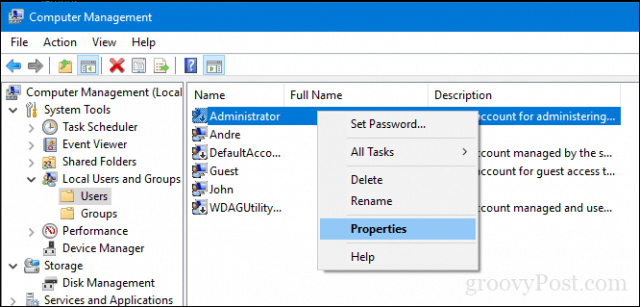
管理者アカウントを選択し、右クリックしてクリックします 物性。チェックを外します アカウントは無効です、クリック 適用する それから OK.
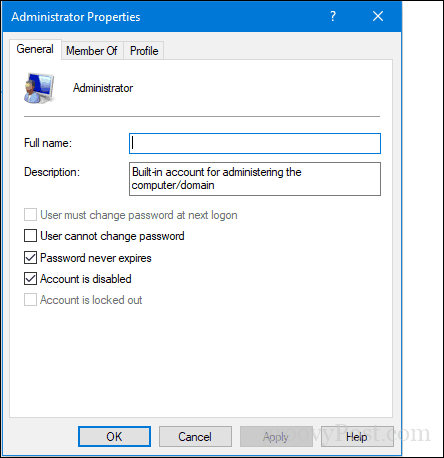
コマンドプロンプトからビルトイン管理者を有効にする(Windows 10 Home)
コマンドラインを使用して、管理者アカウントを有効または無効にすることもできます。
開いた 開始、タイプ: CMD、 右クリック コマンド・プロンプト 次にクリック 管理者として実行.
次のコマンドを入力して、Enterキーを押します。
ネットユーザー管理者/ active:はい
無効にするには、次のコマンドを入力してEnterを押します。
無効にするのも簡単です。netuser administrator / activeと入力します。:いいえ
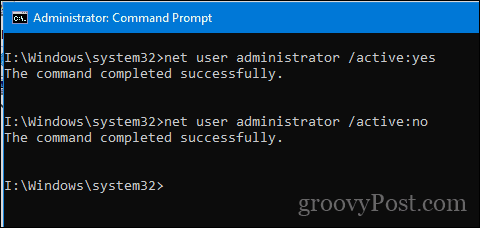
ビルトイン管理者アカウントは何のためですか?
ビルトインを有効にする方法の説明Windows 10の管理者アカウントは、その理由を説明するよりもずっと簡単です。簡単に言えば、ビルトイン管理者アカウントを使用する理由がわからない限り、おそらく必要ありません。実際、おそらく無効のままにしておく必要があります。ビルトインの管理者アカウントは、システム全体で自由に制御できるため、セキュリティの脆弱性になります。しかし、さらに重要なことは、ビルトインの管理者アカウントでできることは、Windows 10の標準の管理者アカウントではできないことです。 Windows 10を最初にセットアップして構成するとき、最初に作成するアカウントは管理者アカウントになります。
誤って降格したり、ロックアウトしたり、管理者アカウントのパスワードを忘れてしまった場合、ビルトイン管理者アカウントを使用することが猶予かもしれませんが、有効または無効にするには管理者権限が必要なため、事前に有効にした場合のみです。それがあなたがそれを使用している目的である場合、広く知られ、悪用されているビルトイン管理者アカウントを使用するのではなく、別個の標準管理者アカウントを作成することをお勧めします。
それで、なぜビルトイン管理者アカウントはそもそも存在する?主にOEMのシステムビルダー向けです。OEMシステムビルダーは、すぐに使用できるエクスペリエンスが完了する前にシステムを調整したい場合があります。そうでない場合は、ビルトイン管理者アカウントを使用する理由を見つけるのに苦労します。









![Windows 7の[スタート]メニューの検索から管理者としてプログラムを実行する方法](/images/howto/how-to-run-programs-as-administrator-from-the-windows-7-start-menu-search.png)
コメントを残す